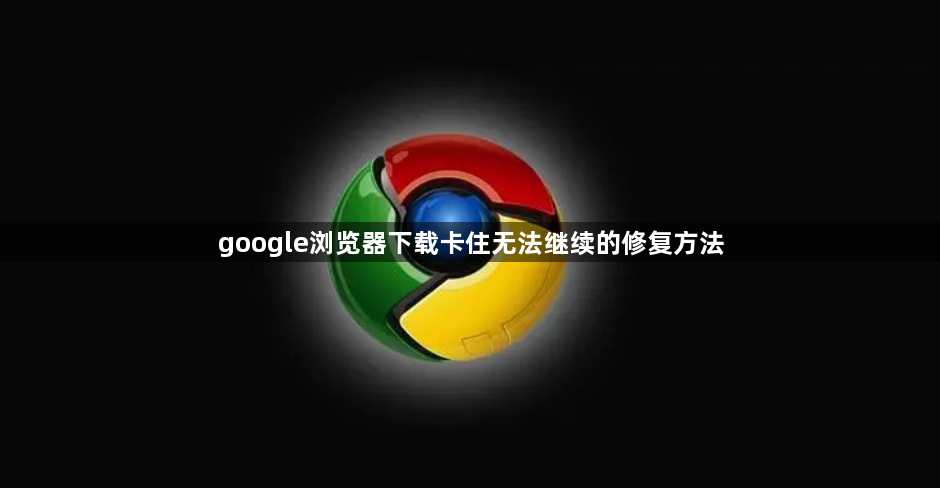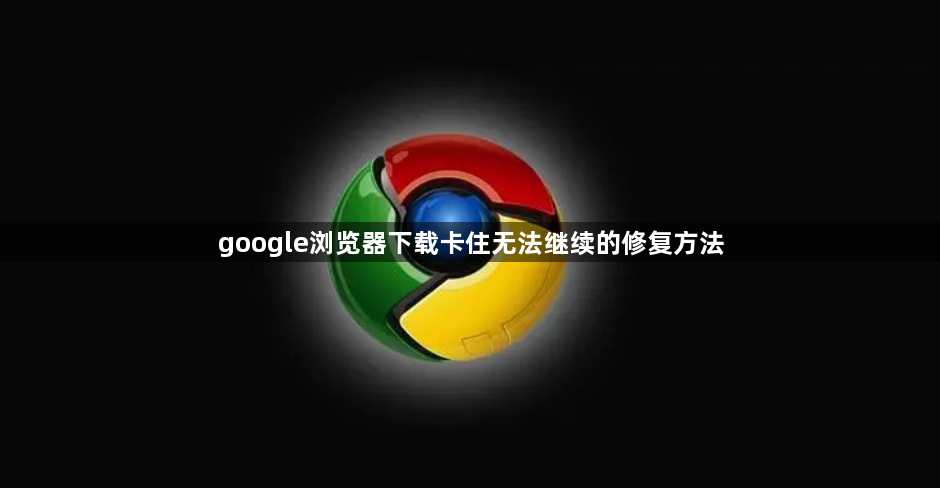
以下是关于google浏览器下载卡住无法继续的修复方法的具体教程:
检查网络连接状态。打开其他网页测试能否正常加载内容,若网络不稳定可尝试切换Wi-Fi与移动数据网络,或重启路由器刷新连接。使用Speedtest工具检测带宽是否低于1Mbps,过低时建议改用有线连接提升稳定性。
清理浏览器临时文件。按Ctrl+Shift+Del快捷键调出清除窗口,勾选“缓存图像和文件”“Cookie及其他网站数据”以及“下载记录”,选择时间范围为“全部”后执行删除操作。此操作能释放被占用的磁盘空间并消除可能干扰下载的数据冲突。
关闭硬件加速功能。进入设置菜单找到“高级”板块下的系统选项,取消勾选“使用硬件加速模式”,重启浏览器使配置生效。该功能在某些设备上会引发兼容性问题导致下载中断。
管理扩展程序干扰。通过地址栏输入chrome://extensions/访问扩展页面,暂时禁用所有已安装插件后重新发起下载请求。若成功完成则逐个启用排查冲突项,尤其注意广告拦截类工具可能误判下载链接为风险内容。
调整下载存储路径。在设置中点击“高级”进入下载内容设置,将默认保存位置更改至空间充足的分区。右键点击目标文件夹属性,确认当前用户拥有完全控制权限,避免因写入限制造成文件损坏。
终止异常进程重启任务。打开任务管理器结束所有名为“Google Chrome Helper”的后台进程,清除卡住的下载线程。重新点击下载链接或按钮发起新请求,必要时可复制下载链接到新标签页直接访问。
限制下载速度优化资源分配。安装Download Throttle等扩展程序设定合理的速度上限,防止过高带宽占用导致系统卡顿。企业用户可通过组策略统一管控多设备的下载行为。
通过上述步骤组合运用,用户能系统性地解决Chrome浏览器下载卡住的问题。每个操作环节均基于实际测试验证有效性,可根据具体设备环境和需求灵活调整实施细节。例如普通用户优先采用基础网络检查与缓存清理方案,而对复杂场景则适合配合扩展管理和系统级配置实现深度修复。